Исправить синий экран HYPERVISOR_ERROR в Windows 11/10
Проблема HYPERVISOR_ERROR может быть связана, среди прочего, с устаревшими или несовместимыми системными драйверами, поврежденными секторами диска и поврежденными файлами изображений. (bad disk sectors)Некоторые пользователи опубликовали на форуме Microsoft сообщение о проблеме HYPERVISOR_ERROR BSOD(HYPERVISOR_ERROR BSOD) (синий экран смерти) с кодом остановки ниже:
The HYPERVISOR_ERROR bug check has a value of 0x00020001.
Это указывает на то, что гипервизор обнаружил фатальную ошибку. Код ошибки(Error) 0x00020001.
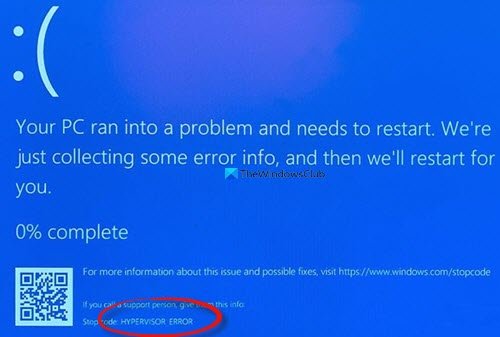
Эта ошибка BSOD может возникнуть у пользователей, использующих Windows Sandbox или сторонние приложения для виртуальных машин в Windows 10 . В этой статье мы рассмотрим способы решения этой неприятной проблемы.
Исправить синий экран HYPERVISOR_ERROR
HYPERVISOR_ERROR можно исправить с помощью следующих шагов :(HYPERVISOR_ERROR)
- Исправьте(Fix RAM) проблемы с оперативной памятью с помощью диагностики памяти Windows(Windows Memory Diagnostic) .
- Обновите драйверы устройств.
- Запустите сканирование системы обслуживания образов развертывания .(Deployment Image Servicing)
- Обновите BIOS ( базовая система ввода-вывода(Basic Input Output System) ).
- Используйте расширение отладки !analyze.
Эти изложенные шаги должным образом объясняются ниже.
1] Устраните(Fix RAM) проблемы с оперативной памятью с помощью диагностики памяти Windows(Windows Memory Diagnostic) .
Для этого нажмите горячую клавишу Windows + S( S hotkey) для утилиты поиска. Введите память(memory) в поле поиска.
Нажмите « Диагностика памяти Windows(Windows Memory Diagnostic) », чтобы открыть окно этой утилиты.

Нажмите кнопку « Перезагрузить сейчас(Restart now) » в утилите диагностики памяти Windows .(Windows Memory Diagnostic)
Когда это будет сделано, ваш настольный компьютер или ноутбук перезагрузится, а средство диагностики памяти Windows(Windows Memory Diagnostic) проверит наличие проблем с оперативной памятью(RAM) .
2] Обновить драйверы устройств
Обновление драйверов устройств может устранить ошибку HYPERVISOR_ERROR(HYPERVISOR_ERROR) . Пользователи могут обновить драйверы устройств в своей системе, открыв « Настройки(Settings) », затем перейдите в раздел « Обновление и безопасность(Update & security) » и щелкните его, чтобы открыть страницу Центра обновления Windows .(Windows Update)

Прямо под ним пользователи увидят кликабельную ссылку Просмотр необязательных обновлений,(View optional updates,) нажмите на нее.

В разделе «Обновления драйверов(Under Driver Updates) » будет доступен список обновлений, которые вы можете выбрать для установки. Когда вы установите флажок обновления, которое хотите установить, нажмите « Загрузить(Download) и установить».
Читайте(Read) : Как отключить гипервизор в Windows(How to disable Hypervisor in Windows) .
3] Запустите(Run) сканирование системы обслуживания образов развертывания .(Deployment Image Servicing)
DISM можно запустить(DISM can be run) , введя cmd в поле поиска Windows . Затем щелкните правой кнопкой мыши командную строку(Command Prompt) и выберите « Запуск от имени администратора(Run as administrator) » в открывшемся контекстном меню.
Затем введите следующую команду службы образов развертывания(Deployment Image Service) в окне подсказки:
DISM.exe /Online /Cleanup-image /Restorehealth
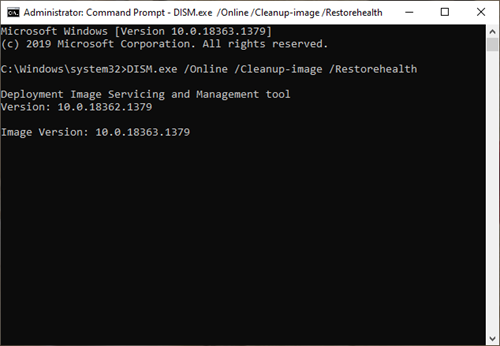
Нажмите кнопку Enter , чтобы запустить команду Deployment Image Service .
После этого перезапустите Windows , когда сканирование завершится.
4] Обновите(Update) BIOS ( базовая система ввода (BIOS)-вывода(Basic Input Output System) )
Чтобы обновить устаревшую версию BIOS(update an outdated BIOS) , необходимо загрузить последнюю версию прошивки BIOS с веб-сайта производителя(manufacturer’s website) материнской платы .
Также может быть специальная программная утилита для обновления BIOS:
- Утилита Dell Update(Dell Update utility) поможет вам загрузить или обновить прошивку(Dell Firmware) и драйверы Dell.(Drivers)
- Lenovo System Update помогает загружать драйверы(Drivers) Lenovo , программное обеспечение(Software) , микропрограмму(Firmware) , обновлять BIOS(Update BIOS) .
- Пользователи AMD могут использовать автоматическое определение драйверов AMD.(AMD Driver Autodetect.)
- Пользователи Intel могут использовать Intel Driver & Support Assistant .
5] Используйте расширение отладки !analyze
!analyze отображает информацию о текущем исключении или проверке ошибки. Он предназначен только для разработчиков.
В пользовательском режиме !analyze отображает информацию о текущем исключении, тогда как в режиме ядра !analyze отображает информацию о самой последней проверке ошибок.
Пользовательский режим:
!analyze [-v] [-f | -hang] [-D BucketID] !analyze -c [-load KnownIssuesFile | -unload | -help ]
Режим ядра:
!analyze [-v] [-f | -hang] [-D BucketID] !analyze -c [-load KnownIssuesFile | -unload | -help ] !analyze -show BugCheckCode [BugParameters]
Если вы разработчик, используйте !analyze debug extension — оно отображает информацию о проверке ошибок и может помочь в определении основной причины.
С помощью этих шагов пользователи могут исправить ошибку Hypervisor_Error(Hypervisor_Error) в Windows 11/10 .
Related posts
Fix Klif.sys Blue Screen error в Windows 10
Fix SYSTEM SERVICE EXCEPTION Blue Screen на Windows 10
Fix c000021A Fatal System Error на Windows 10
Fix hardlock.sys Blue Screen Death error в Windows 11/10
Fix TIMER_OR_DPC_INVALID Blue Screen на Windows 10
Fix Windows 10 Black Screen задач Death; Stuck на Black Screen
Fix CACHE_MANAGER Blue Screen на Windows 10
Fix EXFAT FILE SYSTEM (volmgr.sys) BSOD error на Windows 11/10
Fix 0xc0000142 Blue Screen error на Windows 10
Fix Windows Update Error Code 0x8007025D-0x2000C
Как использовать BlueScreenView на Windows 10
Fix USBXHCI.sys Blue Screen error на Windows 10
Blue Screen после Windows Updates в Windows 10
Fix 0xc0000135 Blue Screen error на Windows 10
Fix Ntfs.sys не удалось BSOD Error на Windows 10
Fix FAT FILE SYSTEM (fastfat.sys) Blue Screen на Windows 10
Fix ndis.sys не удалось BSOD error на Windows 10
Fix EVENT TRACING FATAL ERROR Blue screen ошибка Windows PC
Fix win32kfull.sys Blue Screen error в Windows 10
Fix KERNEL DATA INPAGE ERROR (Msis.SYS) в Windows 10
